
6、用圆形选择工具,按Shift + Alt 从中心向四周选择上我们的光圈,按Ctrl
+ Swift + I,反选后,用黑色填充选区。效果如下图;
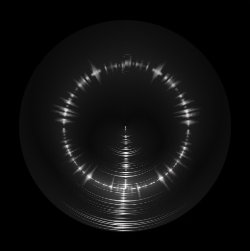
7、按Ctrl + J,复制图层,将图层模合模式变成″变亮″,按Ctrl
+ T变形,旋转180度, Ctrl + Shift + E全合图层,按ctrl + J复制图层,将图层模合模式变成″变亮″,再按Ctrl
+ T,旋转90顺时针,再按Ctrl + Shift + E全合图层。
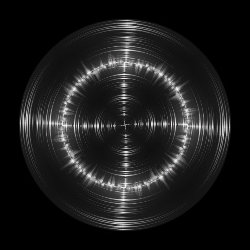
8、按Ctrl J,复制图层,并将图层模式变成″变亮″,
ctrl + T ,旋转45度,按Ctrl + Shift + E合并图层,按Ctrl + U 改变图像的色相/饱合度,勾选″□着色″,通过拖动色相滑块,选择自己喜欢的颜色,
确定后,选择″滤镜″>″扭曲″>″极坐标″,选″极坐标到平面坐标″,选择″图像″菜单中的″旋转画布″中的″90度顺时针″。


原图下面开始我们的一图五抠教程,第一种抠图方法会讲的比较细致,之后的四种方法有些与第一种相同,所以会讲解的比较简单。PS抠图方法一1、

有时候为了设计需要,我们要手动制作出公章的效果(当然不是为了干违法乱纪的事哈),例如做出一个下面这样的效果:那么我们是怎么用Photo

本篇教程将教大家如何抠出与背景颜色相近且还带反光的头发,可以说是有一定的难度与技巧。相信大家学会这篇抠头发教程后,就没有抠不出的毛发图

九宫格原本是指一种数字游戏,但现在大家第一反映估计是多张照片的拼接,例如微信微博发多张照片的时候就会自动帮我们排列成九宫格形式。这种九

作者合成的非常细腻,很多细节的处理都值得借鉴,如水面倒影的处理部分,作者先制作好水波纹理,然后把倒影部分用置换和动感模糊滤镜特殊处理,
手机访问:M.PSDEE.COM/电脑访问:WWW.PSDEE.COM